Ce tutoriel vous montrera comment installer SeaMonkey sur Ubuntu 16.04. SeaMonkey, anciennement connu sous le nom de Mozilla Suite, est une suite d'applications Internet open source axée sur la communauté. La dernière version stable est SeaMonkey 2.46 au moment d'écrire ces lignes.
SeaMonkey est composé des programmes suivants :
- un navigateur Web
- un client de messagerie et d'actualités
- un éditeur HTML WYSIWIG
- un client IRC
- un gestionnaire de carnet d'adresses
Comment installer SeaMonkey sur Ubuntu 16.04
SeaMonkey n'est pas inclus dans le référentiel Ubuntu. Nous pouvons installer SeaMonkey via Ubuntuzilla, qui est un référentiel APT contenant le dernier package deb SeaMonkey.
Pour ajouter le référentiel Ubuntuzilla à votre système, vous devez ouvrir une fenêtre de terminal et modifier le sources.list fichier.
sudo nano /etc/apt/sources.list
Ensuite, faites défiler vers le bas du fichier et ajoutez la ligne suivante dans le fichier.
deb http://downloads.sourceforge.net/project/ubuntuzilla/mozilla/apt all main
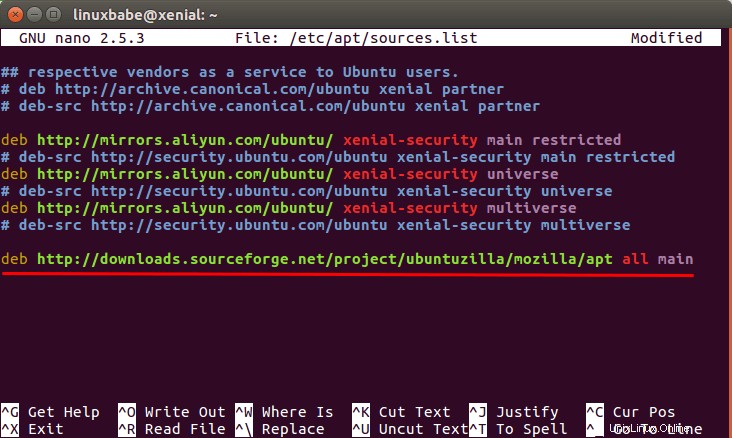
Enregistrez et fermez le fichier. Exécutez ensuite la commande suivante pour importer la clé publique Ubuntuzilla dans votre trousseau de clés GPG afin que l'intégrité des packages téléchargés à partir de ce référentiel puisse être vérifiée par APT.
sudo apt-key adv --recv-keys --keyserver keyserver.ubuntu.com 2667CA5C
Enfin, mettez à jour votre liste de packages et installez SeaMonkey.
sudo apt-get update sudo apt-get install seamonkey-mozilla-build
Une fois installé, vous pouvez le démarrer à partir de Unity Dash ou de votre lanceur d'applications préféré.
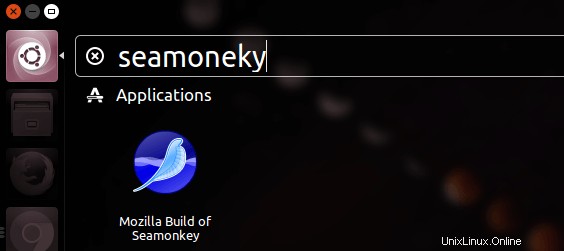
Navigateur SeaMonkey sur Ubuntu 16.04
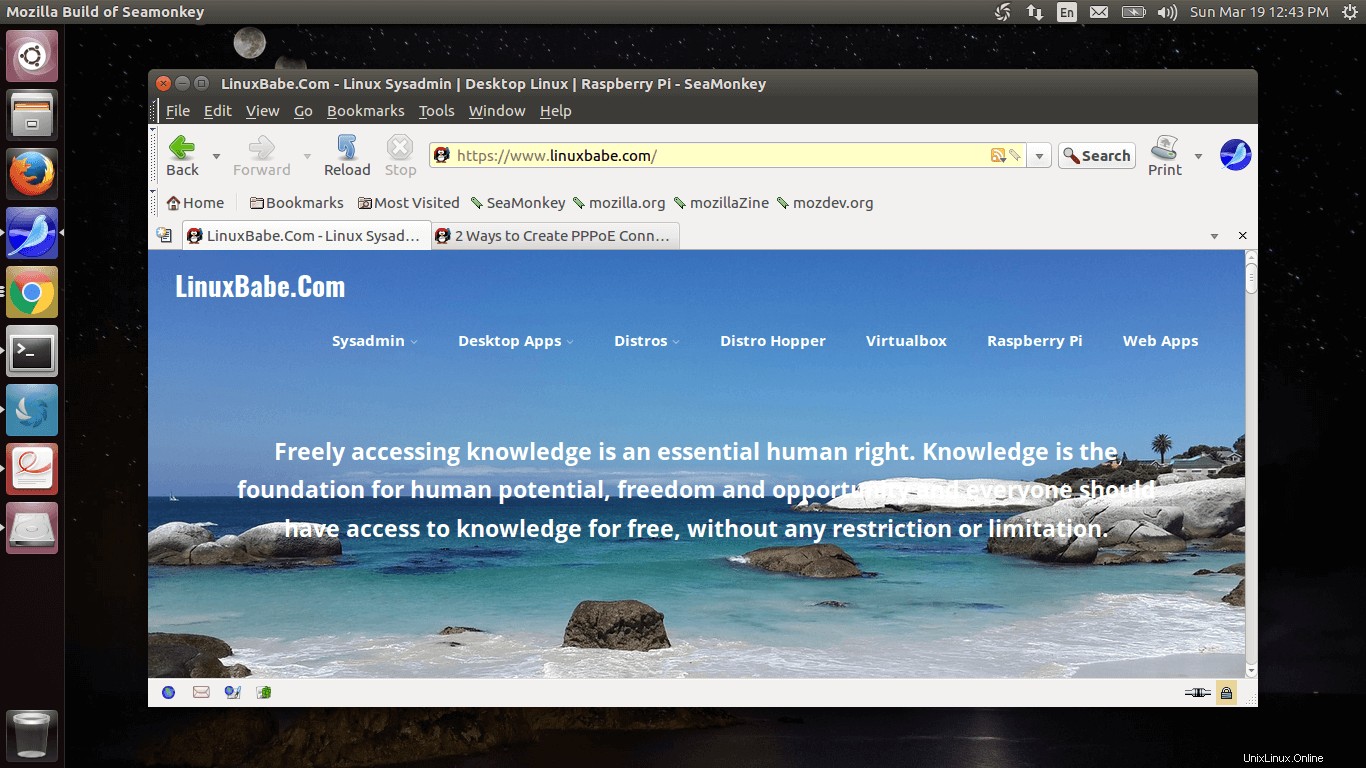
SeaMonkey conserve l'aspect traditionnel des navigateurs Web. Il y a 4 boutons dans le coin inférieur gauche du navigateur, vous permettant d'accéder respectivement au navigateur, au client de messagerie, au composeur HTML et au carnet d'adresses. Comparé à Mozilla Thunderbird, le client de messagerie est léger. Il fonctionne avec la plupart des services de messagerie modernes et votre propre serveur de messagerie si vous savez comment en créer un.
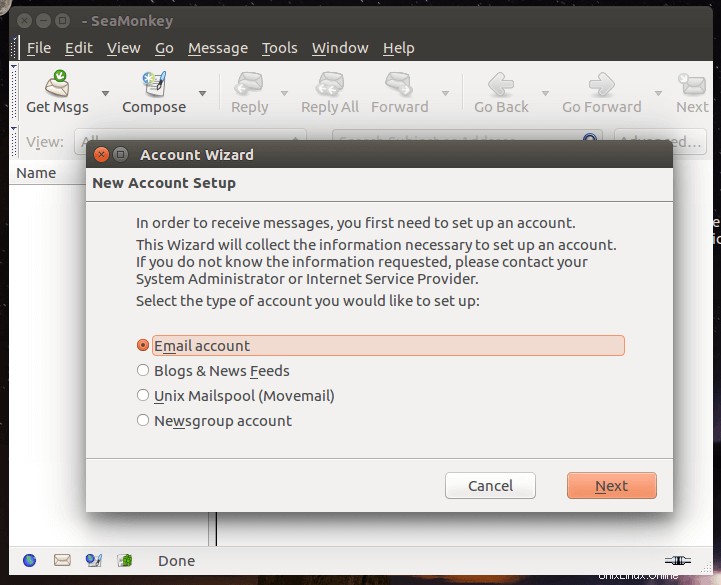
Vous pouvez également installer des modules complémentaires tels que Lightning (calendrier) et l'inspecteur DOM. De nombreux modules complémentaires de Firefox sont compatibles avec SeaMonkey.
Si pour une raison quelconque vous souhaitez le supprimer, utilisez cette commande :
sudo apt-get remove seamonkey-mozilla-build
C'est tout !
J'espère que ce tutoriel vous a aidé à installer et à utiliser SeaMonkey sur Ubuntu 16.04. Comme toujours, si vous avez trouvé cet article utile, abonnez-vous à notre newsletter gratuite. Vous pouvez également nous suivre sur Google+, Twitter ou aimer notre page Facebook.